本帖最后由 辛迪可乐 于 2017-12-26 21:28 编辑
前面介绍了NanoPi A64开发板烧写Ubuntu Mate的方法,下面介绍串口诊断
串口诊断需要使用串口线连接开发板和电脑,笔者使用的PL2303芯片的USB转串口线,将串口线的RX TX GND分别和开发板上诊断串口排针的TX RX GND连接,串口线的USB接口连接电脑USB接口

连接好后,如果是第一次使用串口线会出现发现新硬件,Windows 10会自动安装驱动,如果不能自动安装驱动可下载驱动精灵后安装,驱动安装好后可以在设备管理器里面看到,如下图
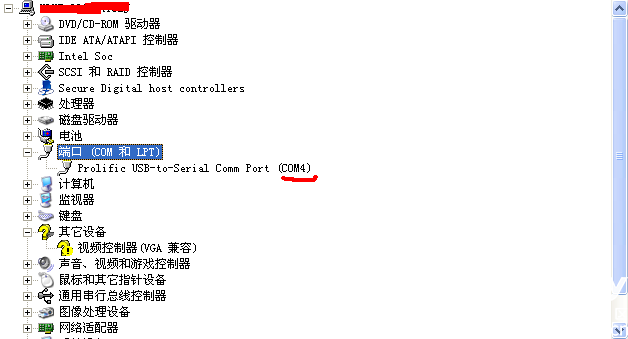
笔者串口号为COM4,记下后打开串口软件终端软件例如Putty,设置串口连接方式、波特率填写115200,接着使用5V 2A电源通过开发板的电源接口上电,上电后即可看到打印信息,如下图
可以看到管理电源芯片AXP81X
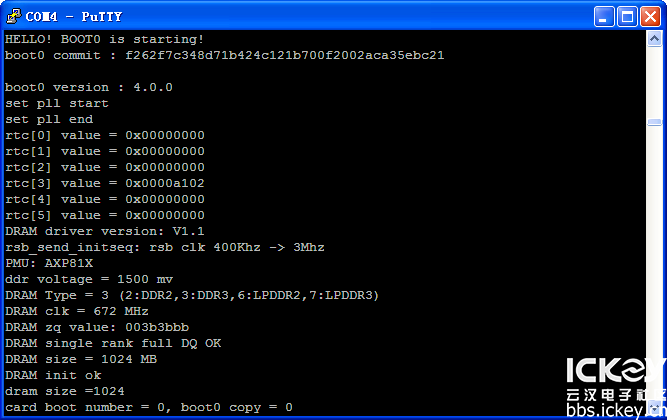
可以看到内存1GB
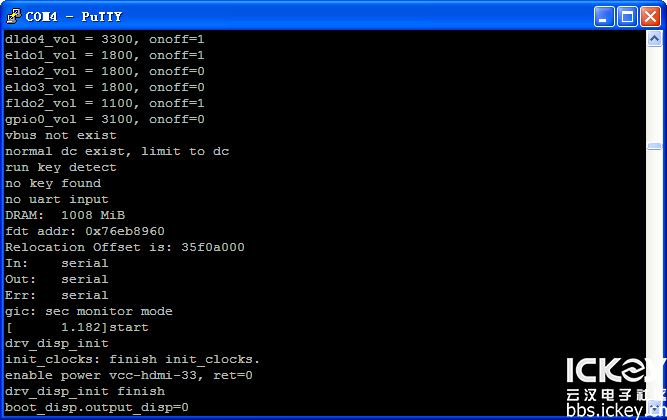
内核启动
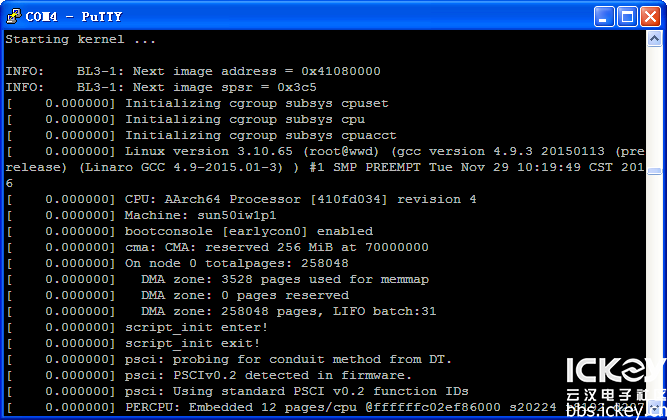
启动有2个Failed错误,其他正常如下图

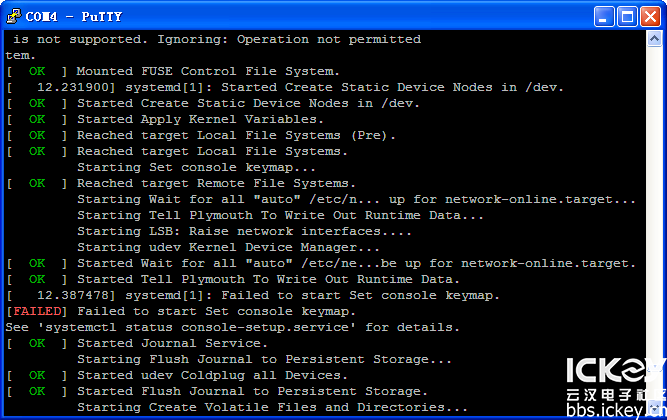
到了登陆位置后停止打印,输入账号fa密码fa或者账号root密码fa登陆即可进入终端界面
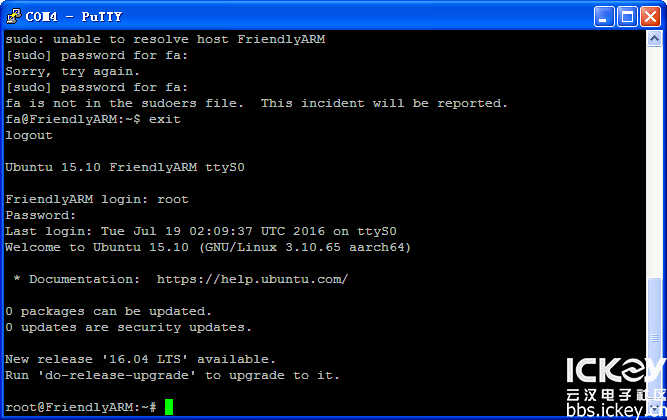
这个固件存在几个问题:
1.使用fa账号登陆会出现不能使用sudo权限的问题 自己已经解决
2.启动的时候会有2个failed错误但不影响启动
3.ifconfig里面出现wlan0和wlan1两个设备4.主机名解析错误 自己已解决
5.alsamixer权限错误 自己已解决
6.自带源不能更新安装软件 自己已解决
下个帖子会介绍解决问题1的方法
本帖最后由 辛迪可乐 于 2017-12-26 21:28 编辑
前面介绍了NanoPi A64开发板烧写Ubuntu Mate的方法,下面介绍串口诊断
串口诊断需要使用串口线连接开发板和电脑,笔者使用的PL2303芯片的USB转串口线,将串口线的RX TX GND分别和开发板上诊断串口排针的TX RX GND连接,串口线的USB接口连接电脑USB接口

连接好后,如果是第一次使用串口线会出现发现新硬件,Windows 10会自动安装驱动,如果不能自动安装驱动可下载驱动精灵后安装,驱动安装好后可以在设备管理器里面看到,如下图
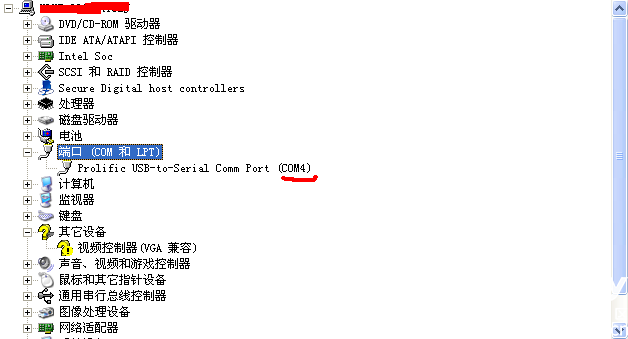
笔者串口号为COM4,记下后打开串口软件终端软件例如Putty,设置串口连接方式、波特率填写115200,接着使用5V 2A电源通过开发板的电源接口上电,上电后即可看到打印信息,如下图
可以看到管理电源芯片AXP81X
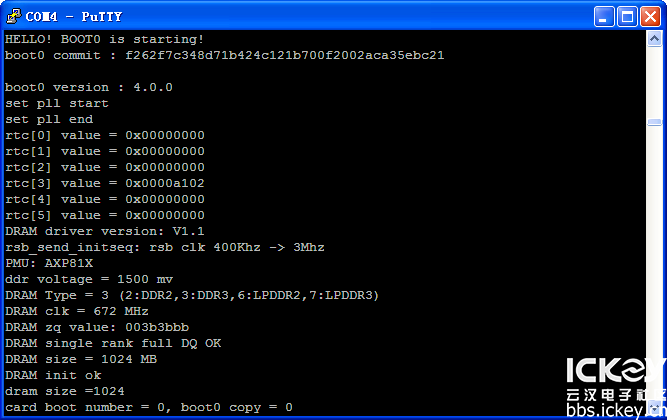
可以看到内存1GB
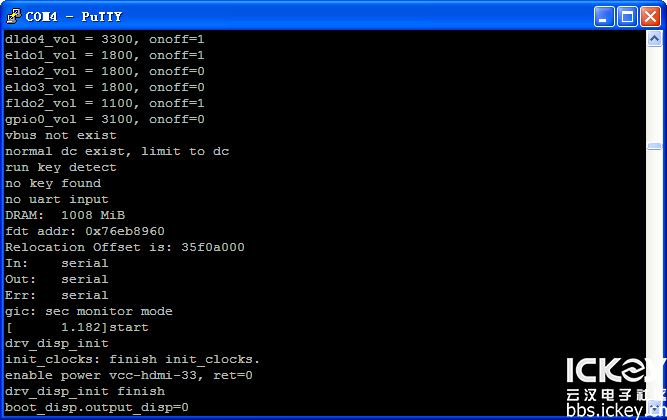
内核启动
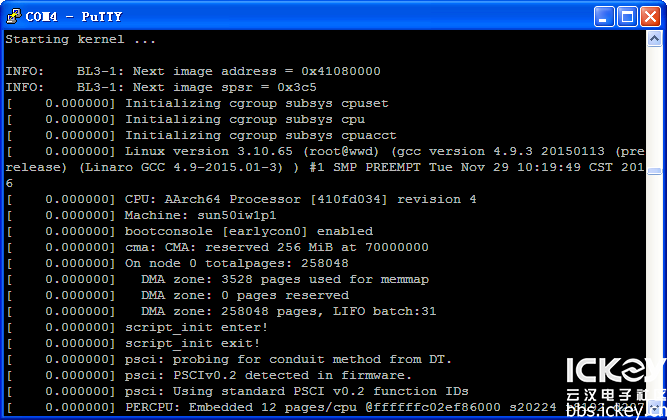
启动有2个Failed错误,其他正常如下图

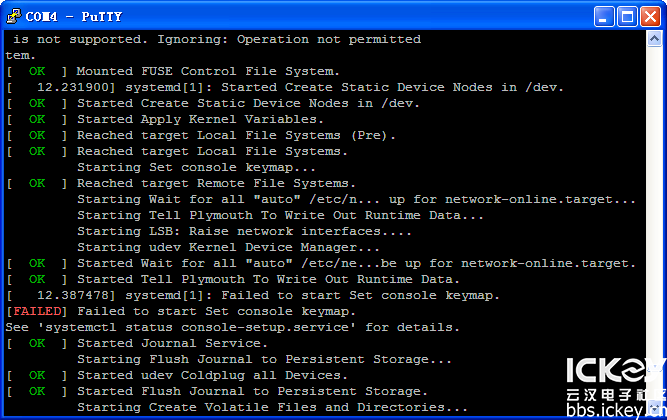
到了登陆位置后停止打印,输入账号fa密码fa或者账号root密码fa登陆即可进入终端界面
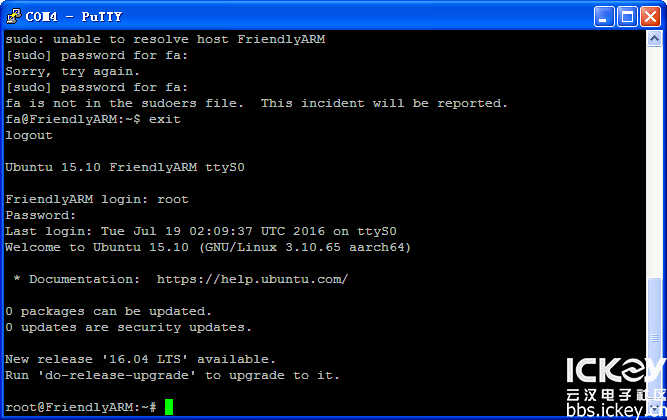
这个固件存在几个问题:
1.使用fa账号登陆会出现不能使用sudo权限的问题 自己已经解决
2.启动的时候会有2个failed错误但不影响启动
3.ifconfig里面出现wlan0和wlan1两个设备4.主机名解析错误 自己已解决
5.alsamixer权限错误 自己已解决
6.自带源不能更新安装软件 自己已解决
下个帖子会介绍解决问题1的方法
 连接好后,如果是第一次使用串口线会出现发现新硬件,Windows 10会自动安装驱动,如果不能自动安装驱动可下载驱动精灵后安装,驱动安装好后可以在设备管理器里面看到,如下图
连接好后,如果是第一次使用串口线会出现发现新硬件,Windows 10会自动安装驱动,如果不能自动安装驱动可下载驱动精灵后安装,驱动安装好后可以在设备管理器里面看到,如下图
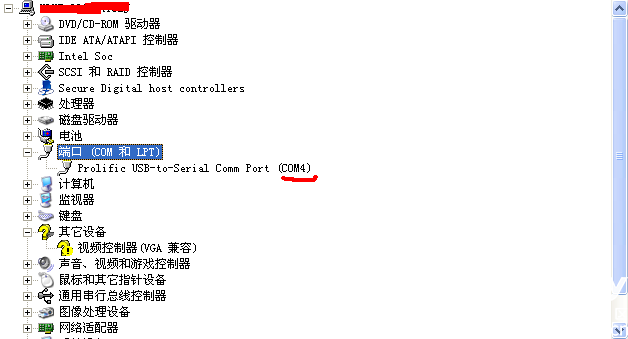 笔者串口号为COM4,记下后打开串口软件终端软件例如Putty,设置串口连接方式、波特率填写115200,接着使用5V 2A电源通过开发板的电源接口上电,上电后即可看到打印信息,如下图
可以看到管理电源芯片AXP81X
笔者串口号为COM4,记下后打开串口软件终端软件例如Putty,设置串口连接方式、波特率填写115200,接着使用5V 2A电源通过开发板的电源接口上电,上电后即可看到打印信息,如下图
可以看到管理电源芯片AXP81X
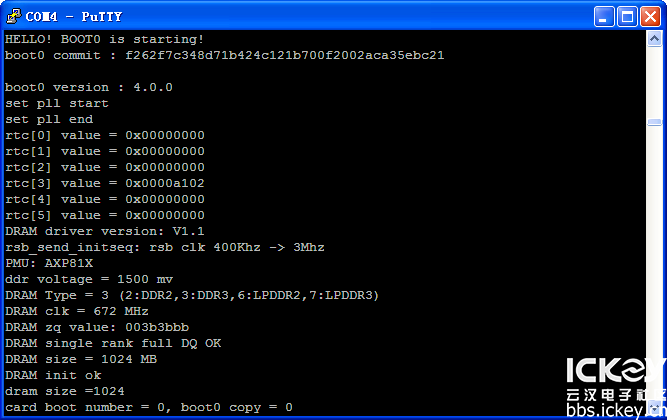 可以看到内存1GB
可以看到内存1GB
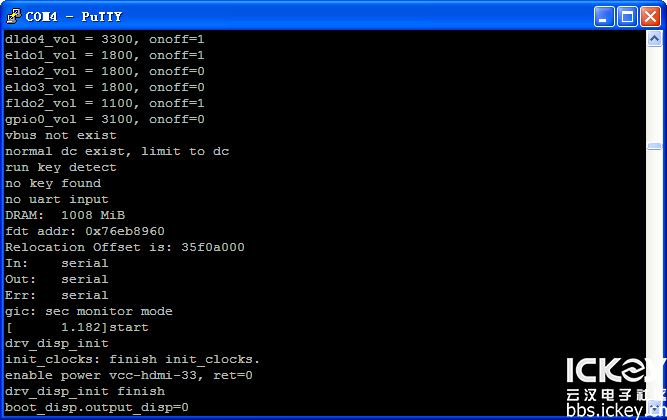 内核启动
内核启动
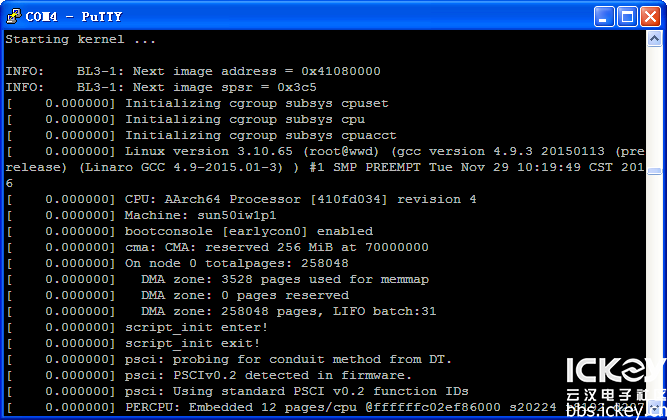 启动有2个Failed错误,其他正常如下图
启动有2个Failed错误,其他正常如下图

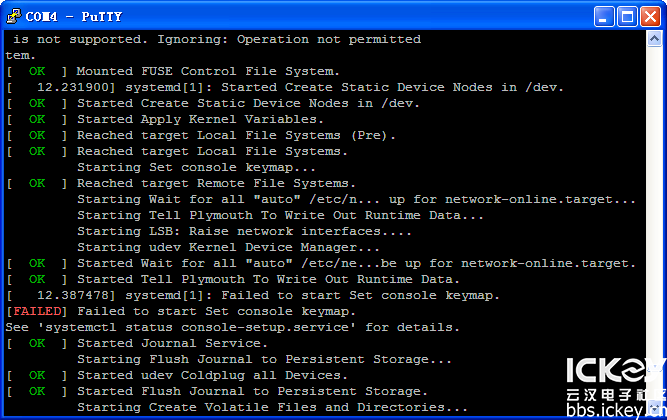 到了登陆位置后停止打印,输入账号fa密码fa或者账号root密码fa登陆即可进入终端界面
到了登陆位置后停止打印,输入账号fa密码fa或者账号root密码fa登陆即可进入终端界面
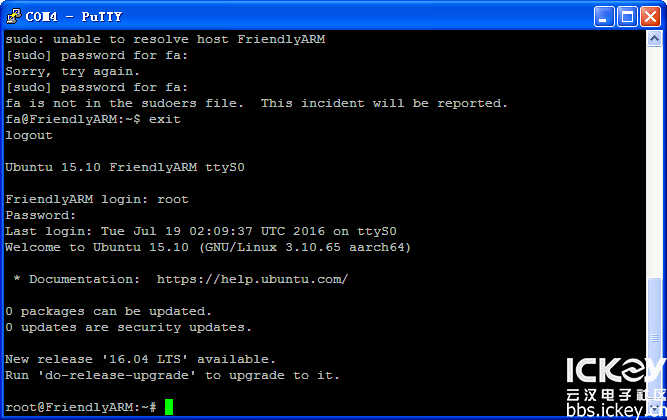 这个固件存在几个问题:
1.使用fa账号登陆会出现不能使用sudo权限的问题 自己已经解决
2.启动的时候会有2个failed错误但不影响启动
3.ifconfig里面出现wlan0和wlan1两个设备4.主机名解析错误 自己已解决
5.alsamixer权限错误 自己已解决
6.自带源不能更新安装软件 自己已解决
下个帖子会介绍解决问题1的方法
这个固件存在几个问题:
1.使用fa账号登陆会出现不能使用sudo权限的问题 自己已经解决
2.启动的时候会有2个failed错误但不影响启动
3.ifconfig里面出现wlan0和wlan1两个设备4.主机名解析错误 自己已解决
5.alsamixer权限错误 自己已解决
6.自带源不能更新安装软件 自己已解决
下个帖子会介绍解决问题1的方法